Úvod
Ahoj kluci, v tomto tutoriálu si ukážeme několik způsobů, jak zjistit datum a čas instalace operačního systému Linux.
Najděte datum a čas instalace
Níže uvádíme několik způsobů, jak získat datum a čas instalace operačního systému
- Zkontrolujte datum instalace operačního systému Linux pomocí stat příkaz takto
stat / | grep "Birth" | sed 's/Birth: //g' | cut -b 2-11
stat příkaz zobrazí stav souboru v Linuxu pomocí některých manipulačních nástrojů, jako je sed editor a střih jak je uvedeno výše.
- Můžete také použít awk se statem zobrazíte datum instalace systému Linux, jak je uvedeno níže
stat / | awk '/Birth: /{print $1,$2}'
Datum a čas instalace mého operačního systému Linux je 26. července 2021.
- Také můžete použít příkaz stat bez sed, cut a awk, protože příkaz stat má příznak pro kontrolu data a času instalace Linuxu, stačí spustit níže uvedený příkaz
stat -c %w /
- Na systémech založených na Debianu hledejte v syslogu abyste získali datum a čas instalace operačního systému Linux, jak je uvedeno níže
sudo head -n1 /var/log/installer/syslog
- Pokud byly tyto protokoly smazány nebo jste je nemohli najít, můžete datum instalace zjistit jiným způsobem, jako je níže, stačí spustit příkaz:
fs=$(df / | tail -1 | cut -f1 -d' ') && tune2fs -l $fs | grep created
- Datum instalace můžete získat pomocí Základního systému který definuje součásti základního systému Linux, jako je instalace balíčku, chcete-li použít základní systém k nalezení data a času instalace, spusťte příkaz níže:
rpm -qi basesystem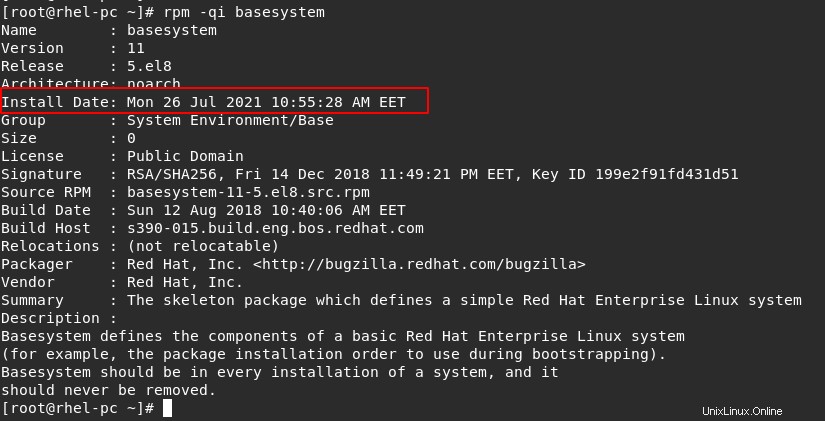
- Také můžete použít grep s předchozím příkazem následovně, abyste získali pouze potřebný výstup:
rpm -qi basesystem | grep -i date
- Nebo použijte příkaz níže:
rpm -q basesystem --qf '%{installtime:date}\n'
- Také si můžete stáhnout tento skript a spustit jej, poté získáte datum instalace, takže si jej stáhněte příkazem belwo
wget -O installdate.sh https://raw.githubusercontent.com/alicela1n/install-date/main/install-date- Udělejte skript spustitelný
chmod +x installdate.sh- Spuštěním skriptu získáte datum a čas instalace operačního systému Linux
./installdate.sh 
Závěr
To je ono
Ukázali jsme vám, jak najít datum a čas instalace operačního systému Linux několika způsoby, můžete si k tomu vybrat jeden z nich.
Díky
Jak komentovat více řádků najednou v editoru vim pomocí 3 metod
Jak komprimovat soubor obrázku PNG v Linuxu